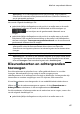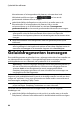Operation Manual
67
M edia in uw productie beheren
Opmerking: als u videofragmenten aan de tijdlijn toevoegt, voegt CyberLink
PowerDirector automatisch de bijbehorende audiotrack (indien beschikbaar) toe
aan de gekoppelde audiotrack.
Om videofragmenten of afbeeldingen aan de werkruimte toe te voegen, voert u
één van de volgende handelingen uit:
gebruik de tijdlijnschuifregelaar om de positie in te stellen waar u de media
wilt plaatsen, selecteer de media in de bibliotheek en klik vervolgens op
om het object aan de geselecteerde videotrack toe te
voegen.
gebruik de tijdlijnschuifregelaar om de positie in te stellen waar u de media
wilt plaatsen, klik met de rechtermuisknop op de media in de bibliotheek en
selecteer vervolgens Toevoegen aan geselecteerde track om de media aan de
geselecteerde videotrack toe te voegen.
Opmerking: als de tijdlijnschuifregelaar op een bestaand fragment op de tijdlijn
staat wanneer u één van de bovenstaande acties uitvoert, zal CyberLink
PowerDirector het fragment splitsen en het nieuwe fragment tussen de twee delen
invoegen.
sleep de media naar de gewenste positie op de videotrack en zet ze neer.
Opmerking:als u de medai op een bestaand fragment op de tijdlijn loslaat, wordt
u gevraagd of u het fragment wilt splitsen en het nieuwe fragment tussen de twee
delen wilt Invoegen of het bestaande fragment wilt u Overschrijven.
Kleurenkaarten en achtergronden
toevoegen
Door kleurenkaarten te gebruiken kunt u effen gekleurde frames in uw video
invoegen. Kleurenkaarten zijn erg nuttig als snelle overgang tussen
videofragmenten of als achtergrond voor titels en aftitelingen. Achtergronden zijn
interessante en creatieve omgevingen voor PiP-objecten, titels enzovoort.
U kunt kleurenkaarten en achtergronden in uw mediabibliotheek vinden door te
klikken op om de verkennerweergave te openen, of door Kleurenkaarten or
Achtergronden te selechteren in het vervolgkeuzemenu Alle inhoud.
Om kleurenkaarten of achtergronden aan de werkruimte toe te voegen, voert u één
van de volgende handelingen uit:
gebruik de tijdlijnschuifregelaar om de positie in te stellen waar u de